如何將 Shazam 播放列表導出到 Spotify 和 YouTube
Shazam的 讓您發現新歌曲並允許您稍後通過在其中創建播放列表來收聽它們 圖書館。 但是,您在應用程序中收聽這些歌曲的時間不能超過 30 秒。 為此,您必須將 Shazam 播放列表導出到其他音樂流媒體應用程序。 Shazam 支持兩個這樣的流媒體平台, 蘋果音樂 及 Spotify 分別。
除此之外,您還可以將 Shazam 標籤導出到 YouTube 播放列表以觀看視頻歌曲。 由於 Shazam 不支持導出到 YouTube,我們將不得不使用第三方網站來完成工作。 在本文中,我們分享將 Shazam 播放列表導出到的教程 Spotify 及 YouTube上。
更多關於沙贊: 如何從 Shazam 下載音樂
內容
將 Shazam 播放列表導出到 Spotify
如果您是 iPhone 用戶,您可以選擇將 Shazam 歌曲添加到 Apple Music 或 Spotify。 但是,Android 用戶只能將播放列表導出到 Spotify。 請按照以下步驟使用 Shazam 歌曲製作 Spotify 播放列表。
重要事項: 在我們開始之前,請確保您已在智能手機上的 Shazam 和 Spotify 應用程序上登錄您的帳戶。 此外,您可以在 Android 和 iPhone 上按照這些步驟操作。
1. 打開 Shazam 應用程序,點擊 電子圖書館 在左上角或簡單地 向右滑動 在主屏幕上轉到 Shazam 庫。 現在點擊你的 個人資料圖標 轉到設置。

2。 現在點擊 連結 在 Spotify 旁邊 流媒體。 將出現一個協議頁面,向下滾動並點擊 同意。
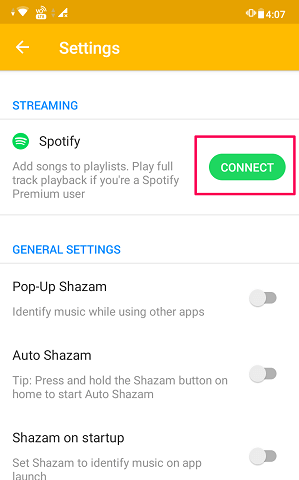
3. 您現在已連接到 Spotify,點擊 得到它了 (在 Android 中)開始。 在 iPhone 上,第一次它會請求打開 Shazam 的權限,點擊 已提交 給予許可。

有了這個,您現在已連接到 Shazam 上的 Spotify。 您可以隨時通過點擊“斷開連接”按鈕斷開與 Spotify 的連接。
4.帶有名字的播放列表 我的 Shazam 曲目 將在 Spotify 應用程序。 現在,當您對歌曲進行 Shazam 時,它將自動導出到播放列表“我的 Shazam 曲目” 立即在 Spotify 應用程序中。
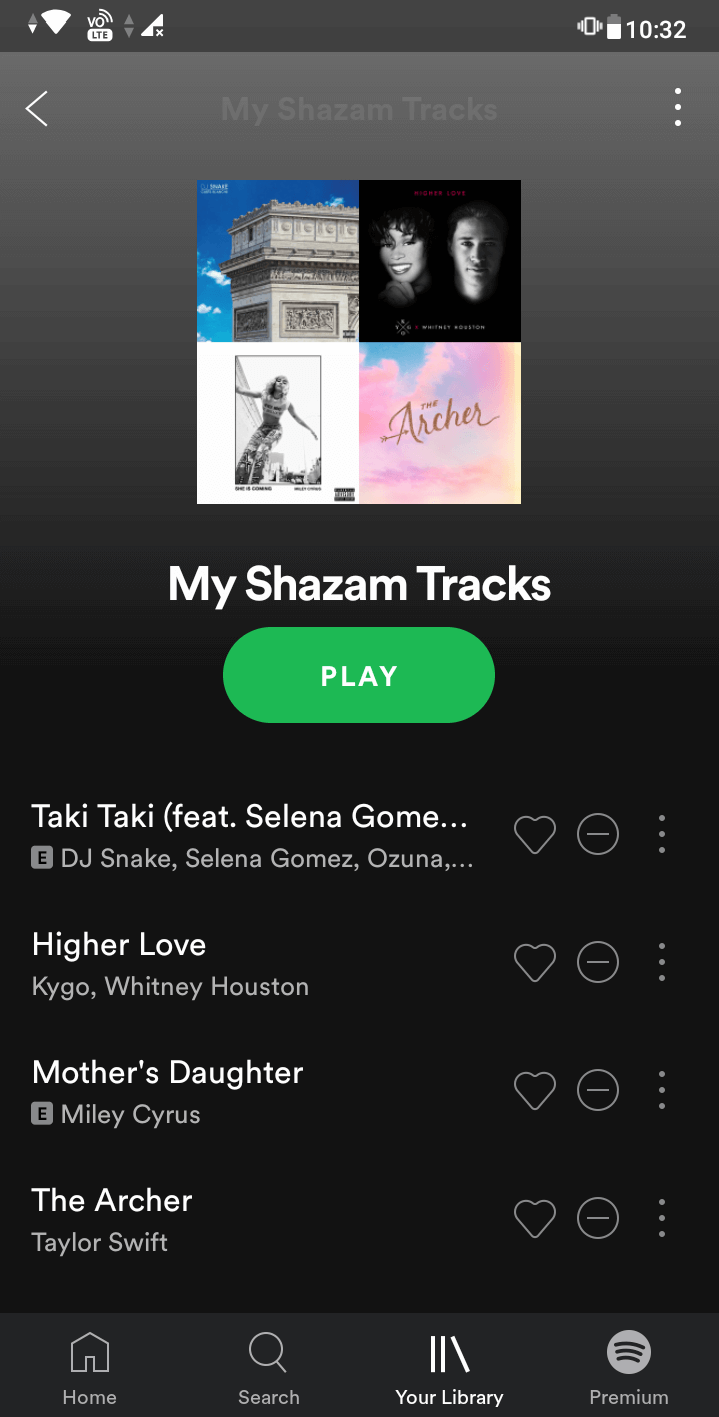
有了這個,您現在可以輕鬆地將您的 Shazam 播放列表從 Android 和 iOS 設備同步到 Spotify。
然而, 在 Spotify 中匹配不止一場的 Shazamed 歌曲不會自動添加到 Spotify 播放列表中。 為此,您必須手動將歌曲添加到 Spotify。 您可以按照給定的方法這樣做
在 Android/iOS 上手動從 Shazam 歌曲創建 Spotify 播放列表
1. 在 Shazam 庫部分中選擇要導出到 Spotify 的歌曲。
備註: 在這種情況下, 添加 選項將顯示為灰色,因為 Spotify 上有多首具有相同標題的歌曲,因此不清楚將哪一首添加到您的 Spotify 播放列表中。
你需要點擊 已提交 或者 Spotify圖標 在 Spotify 應用程序中打開這首歌。
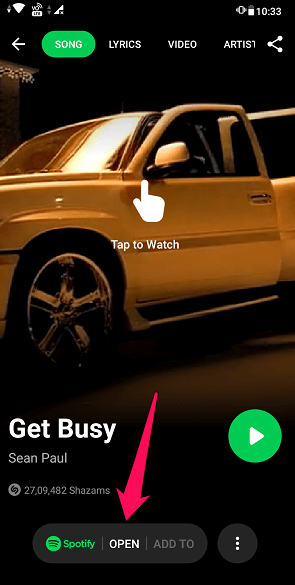
2. 您會看到 Spotify 有一個與歌曲匹配的項目列表。 點擊 3 點圖標 在您要導出的歌曲旁邊並選擇 添加到播放列表。

點擊 我的 Shazam 曲目 播放列表或任何其他你喜歡的。
按照這些步驟,您現在可以輕鬆地將 Shazam 標籤手動導出到 Spotify。
將 Shazam 標籤導出到 YouTube
1.在桌面打開Chrome瀏覽器並訪問 Shazam的 網站。 然後登錄您的帳戶。

2. 在另一個選項卡中,轉到 shazamconverter.com. 現在拖放 myShazam.json 按鈕到 Chrome 瀏覽器的書籤區域。 如果您看不到書籤欄,則可以通過單擊啟用它 3 點 > 書籤 > 顯示書籤欄.
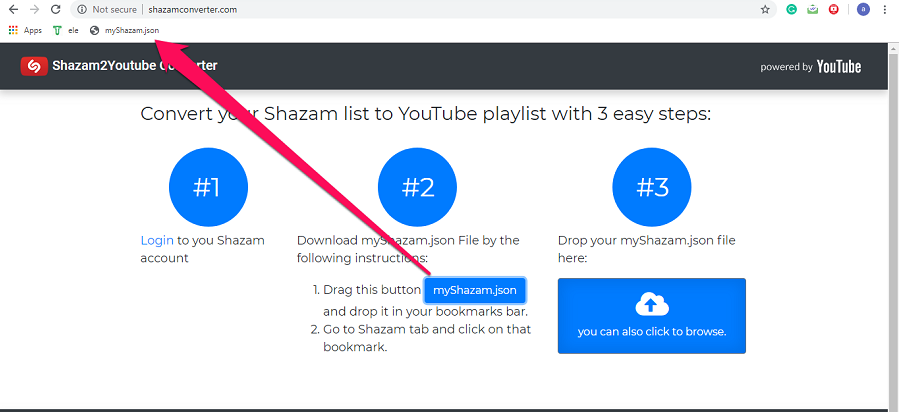
3. 現在返回 Shazam 選項卡並單擊新創建的書籤 myShazam.com. 單擊書籤後,將立即下載一個名為 myShazam.json 的文件。
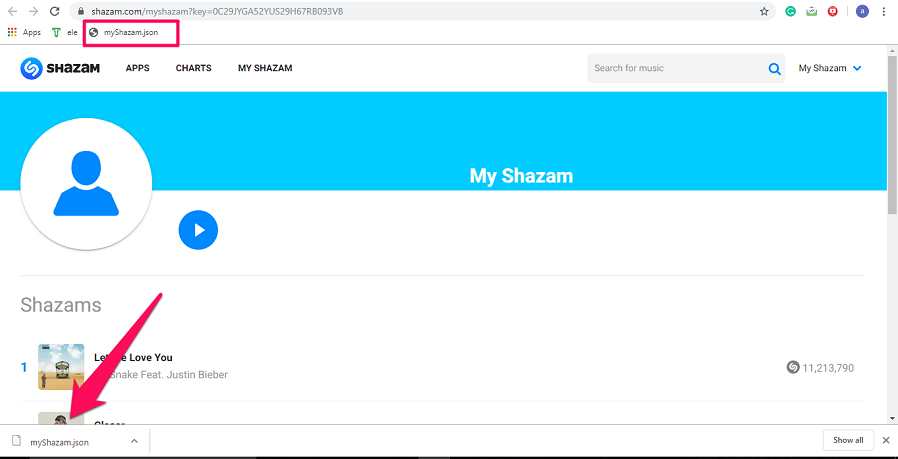
4. 現在再次返回 Shazam 轉換器選項卡並將下載的文件拖放到步驟下的藍色框中 #3.
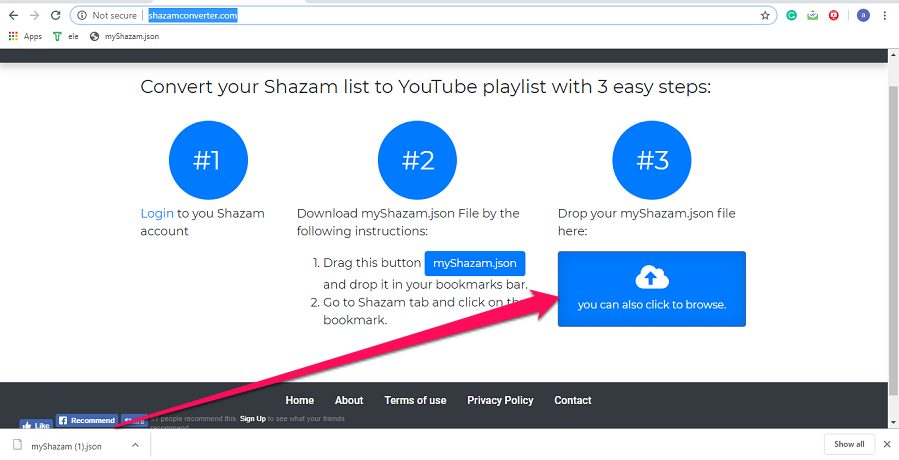
5. 在下一頁,它會告訴您重複條目(如果有)並詢問您是否要繼續。 點擊 確定。 現在將需要幾秒鐘來獲取歌曲。
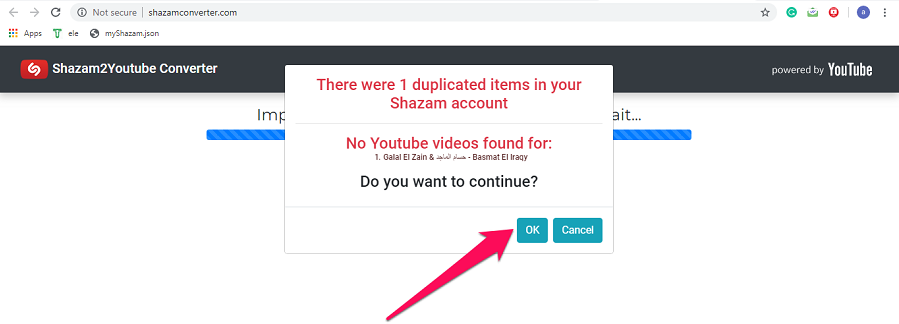
6. 登錄您的 YouTube帳戶 如果尚未登錄。
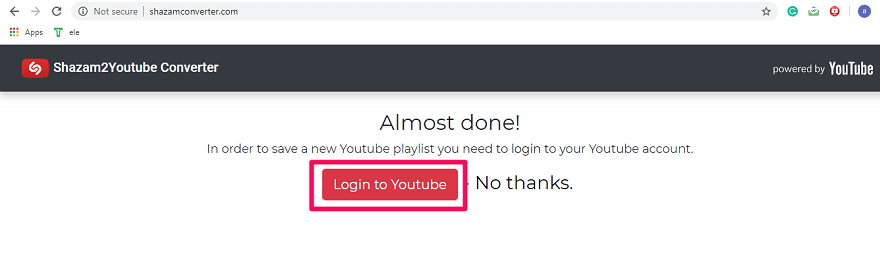
備註: 如果您已經登錄,則跳到第 9 步。
7. 使用您的電子郵件 ID 登錄您的 YouTube 帳戶,然後 讓 所需的權限。
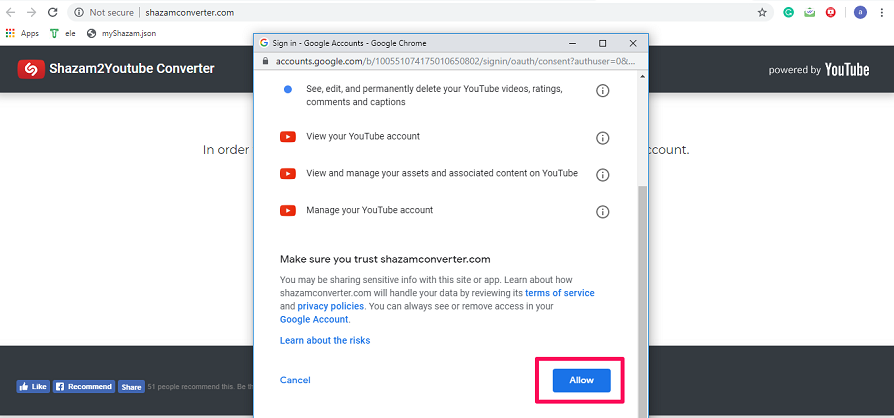
8. 選擇您希望在 YouTube 上播放列表中的隱私級別,然後單擊 繼續 並等待幾秒鐘。
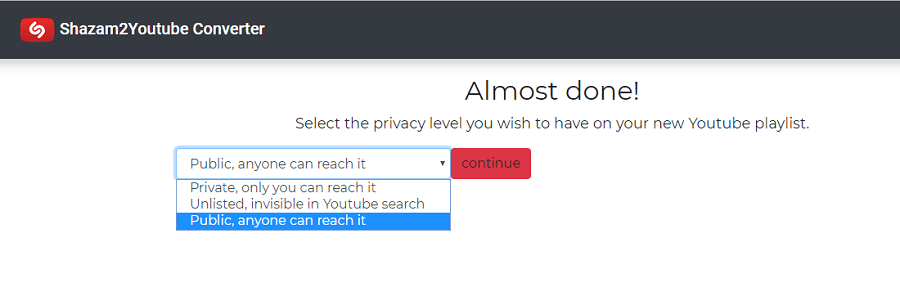
9.現在選擇 通過 YouTube 觀看。

這樣,您已將 Shazam 播放列表導出到 YouTube。
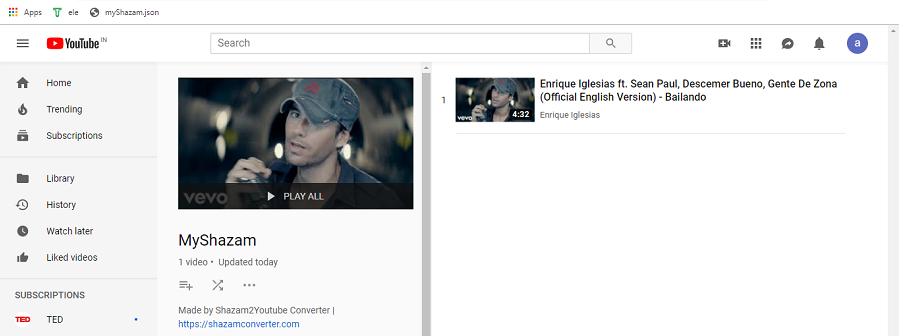
現在,您可以通過 YouTube 上的視頻欣賞您最喜愛的 Shazamed 音樂。
更多關於沙贊: 如何使用自動 Shazam
結論
我們希望您能夠成功地將 Shazam 播放列表導出到 Spotify 和 YouTube。 您可以使用 Safari、Opera 和 Firefox 等其他瀏覽器將 Shazam 標籤添加到 YouTube。 但是,我們建議使用 Chrome,因為其他瀏覽器可能有不同的設置。 如果您喜歡我們的教程,請與其他人分享以幫助他們導出自己喜歡的歌曲。 如果您發現任何問題,請在下面的評論中告訴我們。
最新文章